オーナーが報告書などをダウンロードすることができる専用サイトのログインアカウントを発行することで、オーナーにオンラインで報告することができます。今まで印刷・郵送していた手間が大幅に省け、コストダウンが期待できます。
オーナーにログイン権限を付与する
まず、 オーナーが専用サイトにログインできる設定をします 。 当オプションをお申込みいただくと 、設定 > オーナー の各オーナーの編集画面に 「パスワード」「このオーナーにログイン権限を付与する」という項目が追加されます。
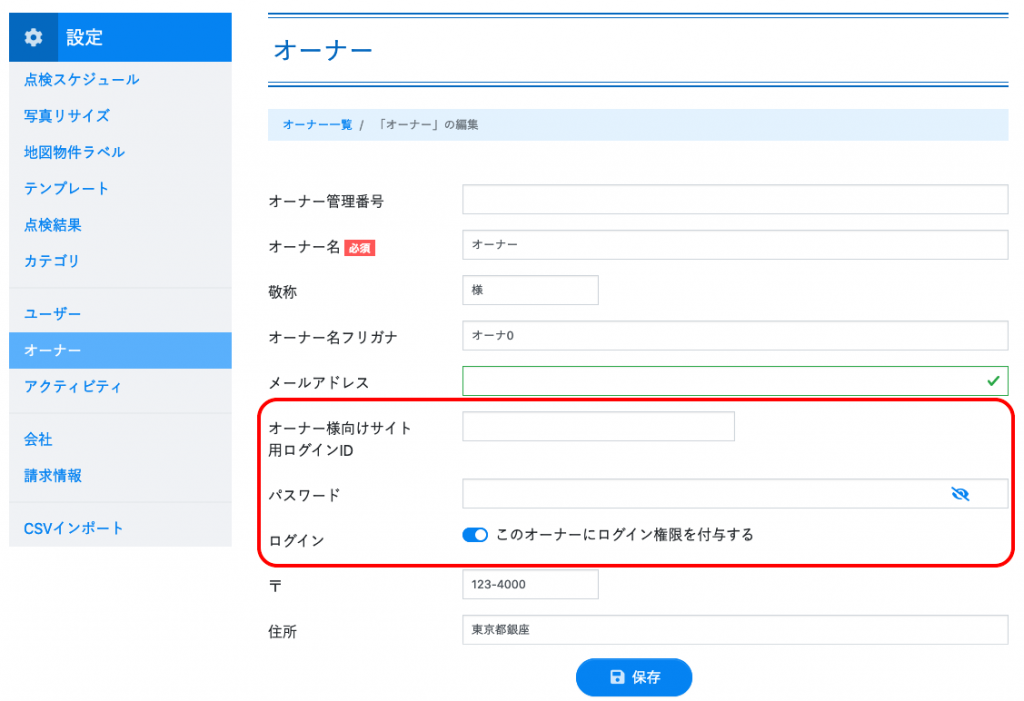
- ログインID
ログインIDには、この欄に入力された任意の文字列、もしくはメールアドレスが使用出来ます。オーナーがメールアドレスをお持ちであれば、忘れにくいメールアドレスをお使いいただくことをお勧めします。IDの使い回し(別のオーナーへの同じIDの登録)はできませんのでご注意ください。 - パスワード
オーナー自身での設定・変更はできませんので、上記ログインIDと共にご担当者様などからお渡しいただく必要があります。パスワード忘れなどによる再発行も貴社側での対応が発生しますのでご了承願います。 - このオーナーにログイン権限を付与する
オーナー専用サイトのログイン権限のON/OFFになりますので、オンライン報告するオーナーはONにしてください。OFFはオンライン報告しないオーナーや何らかの理由で一時的にログインさせたくない場合などにも使えます。
オーナーへ専用サイトのログイン情報を案内する
オーナー専用ログインページURL
https://owner.bukken-report.jp
こちらのURLと上記で設定した「ログインID」「パスワード」を1セットでオーナーにお知らせ願います。
メールでお知らせする場合の便利機能として「このオーナーにログイン権限を付与する」をONにしたときに表示される、通知の「オーナーへアカウントに関するメールを作成」という文字リンクもご活用ください。(文字リンクを押すと、本文にURLやログインIDなどが入力された状態でお使いの端末のメールアプリが起動します)
オーナーへ報告する
報告の作成にはいくつかの方法があります。
1. レポートから報告を作成
報告の作成はレポートから行えます。
報告する予定のレポートに[報告する] ボタンが用意されていますので、これをクリックするとダイアログが立ち上がります。選んだレポートと報告日が記載されています。報告日は当日の日付が設定されていますが、任意で未来の日付に変更することが可能です。[報告を作成] ボタンを押して報告が完了です。
複数のレポートを同時に報告したい場合は、各レポートにあるチェックボックスにチェックを入れると、画面下部にアクションダイアログが立ち上がります。[報告する] ボタンを押せば、先ほどと同じダイアログが立ち上がります。
2. メディアから報告を作成
エクセルやワードなどのメディアでの報告方法です。
各メディアにあるチェックボックスにチェックを入れると、画面下部にアクションダイアログが立ち上がります。[報告する] ボタンを押せば、ダイアログが立ち上がります。報告対象のタイトルを入力してください。メディアに物件が紐づいている場合はデフォルトで物件が選択されています。[報告を作成] ボタンを押して報告が完成です。
3. 報告から作成
メインメニューにある 報告 からも行うことができます。
[報告を作成] ボタンをクリックしてください。ダイアログが表示されます。ここで報告する対象の、物件を選択できます。作成者は初期値で作成するユーザーが入ります。選択が完了したら [報告を作成] ボタンをクリックしてください。報告の内容を決める画面に遷移します。
報告する対象となる報告先が正しいかどうか、確認をしてください。問題なければ、次に報告内容を選びます。報告内容は「メディアで報告」「レポートで報告」の2つから選択できます。
メディアで報告する場合は「メディアで報告」を選択し、[メディアの選択] ボタンを押してください。ダイアログが立ち上がります。新規でメディアをアップロードするか既存のメディアに登録されているものをご選択ください。 なお、ここで新規アップロードしたファイルは、報告先のオーナー・物件が自動的にセットされた状態でメディアメニューに登録されます。 メディアで報告する場合、エクセルやワードなどのファイル混在を考慮しオーナーにわかりやすいようタイトルを入力できます。また、オーナーに報告が公開される報告日を指定できます。
レポートで報告する場合は「レポートで報告」を選択し、[レポートの選択] ボタンを押してください。ダイアログが立ち上がります。該当する物件のステータスが完了で未報告のレポートの一覧が表示されますので、そこから選択してください。レポートの場合は一つしか選択できません。またタイトル、報告日はレポートで設定された値が自動でセットされます。
最後に、[報告を作成] ボタンを押してください。以上で報告の完了です。
以上、3パターンの報告の作成方法をご紹介しました。
報告に関しては、作成後に編集することができません。編集が必要な場合や何らかの理由で非公開にしたい場合は、チェックボックスにチェックを入れて画面下部のアクションダイアログから削除してください。なお、報告の削除を行ってもレポートやメディアは削除されません。
報告の一覧
作成された報告は 報告 に表示されます。
報告を特定の順番で並び替えたい場合、報告一覧の右上にある更新順で並び替えができます。
報告を選択すると下からアクションダイアログが立ち上がります。そこでは、報告対象の一括ダウンロード、レポートの削除ができます。
この一覧でオーナーが報告を見てくれたかどうかを確認できます。オーナーが専用サイトで報告を開く、又はダウンロードすると各報告の「未読」が「既読」に変わります。
オーナー専用サイト
オーナー専用サイトは以下のようになっています。
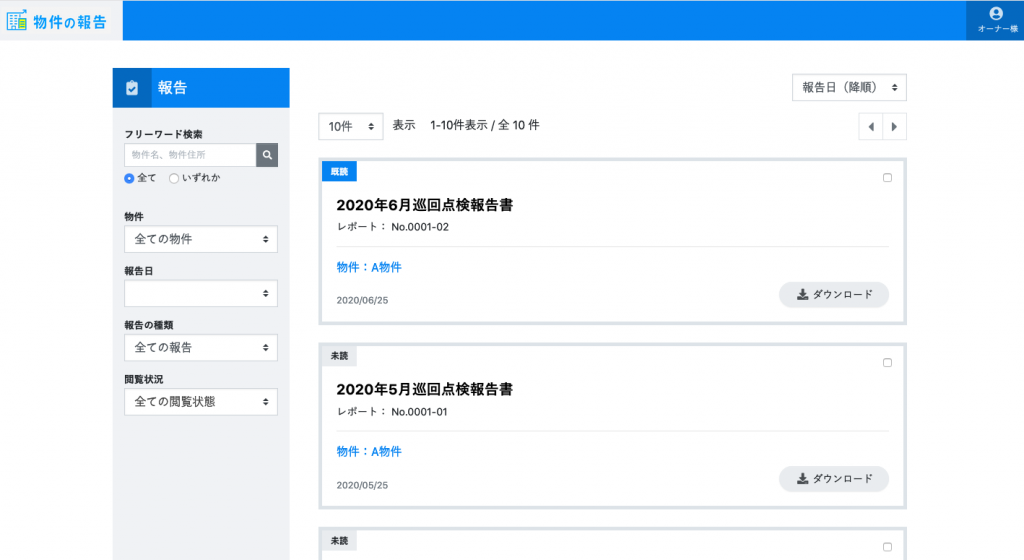
報告メニュー一覧に表示されている報告のうち、各オーナーご自身の報告だけが一覧表示されます。専用サイト側では閲覧のみでレポートやメディアの編集・削除は一切できません。
オーナー専用サイトに定休日などのお知らせを表示する
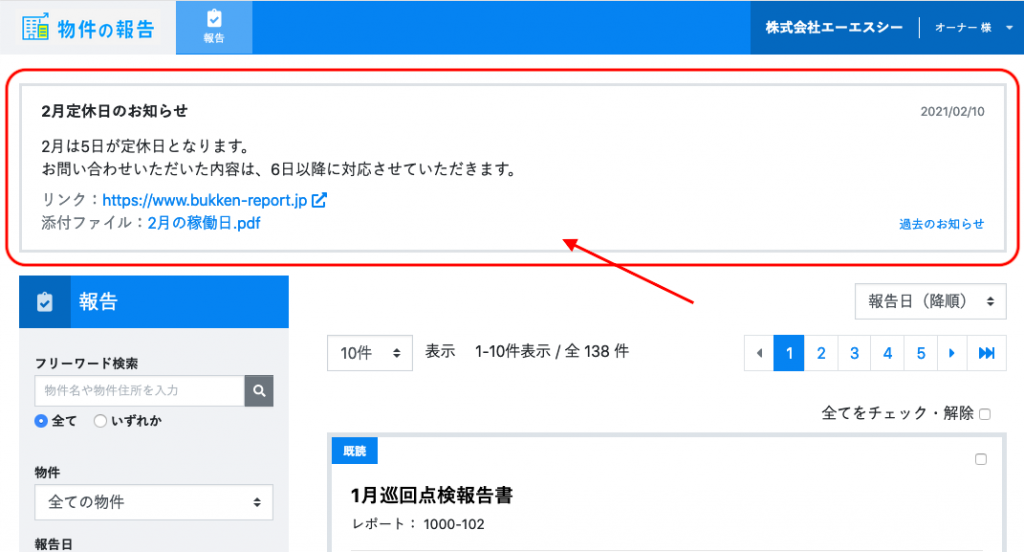
オーナー専用サイトの上部に固定のお知らせを出すことができます。このお知らせは全オーナー共通です。
設定 > お知らせ(オーナー向け)より登録が可能です。
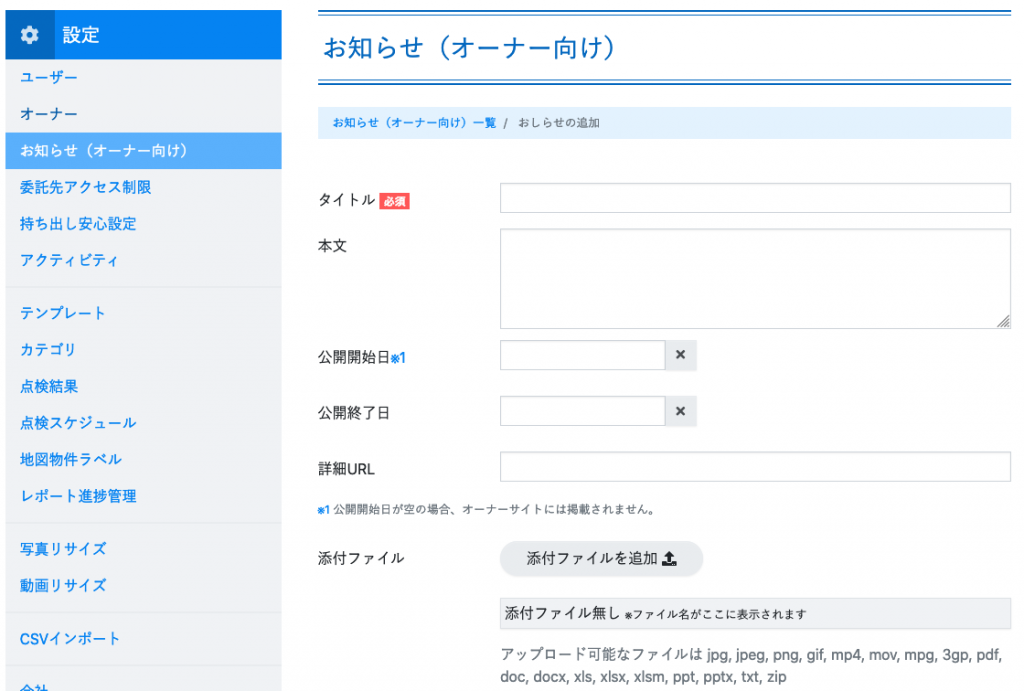
タイトル・本文の他にも、公開開始日・終了日を設定できますので、事前に公開予約したり、終了日を入れないことで公開し続けることもできます。 また、 URLリンクの設定やファイル添付することも可能です。
【添付可能な拡張子】
jpg, jpeg, png, gif(写真)
mov, mpg, mp4, 3gp(動画)
xls, xlsx, xlsm, doc, docx, ppt, pptx, pdf, txt(その他書類)
zip(圧縮ファイル)
公開期間が終了したお知らせ内容は「過去のお知らせ」からご確認いただけます。
本オプションのお申し込みは ご利用プランの変更 からお申し込みください。

